Ready 在生活工作中,我们经常使用电脑来储蓄各种大大小小的文件资料,一旦这些文件夹对我们来说无用时,为了节约系统磁盘空间,都会将它们删除掉,但有时会因某种原因导致文件
在生活工作中,我们经常使用电脑来储蓄各种大大小小的文件资料,一旦这些文件夹对我们来说无用时,为了节约系统磁盘空间,都会将它们删除掉,但有时会因某种原因导致文件夹无法删除的情况,出现这种问题,要怎么来解决呢?下面就一起来看看吧。
这里主要给大家介绍两种方法。
第一种是:
1第一步鼠标右键单击任务栏空白处,选择启动任务管理器

2第二步切换到应用程序选项栏
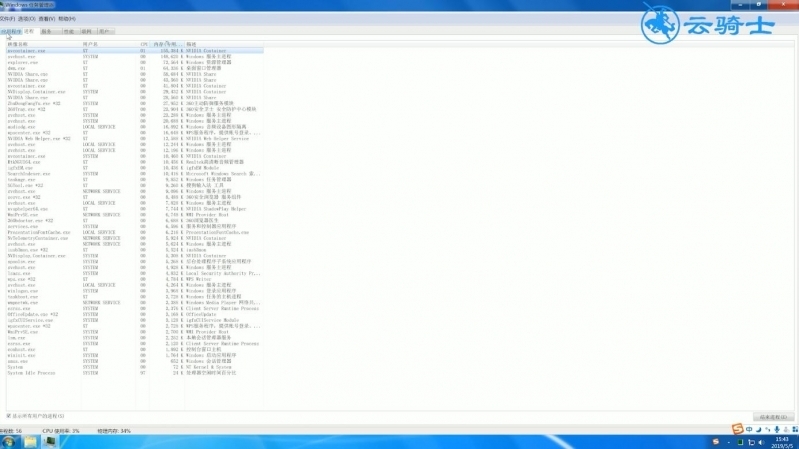
3第三步找到无法删除的文件夹名
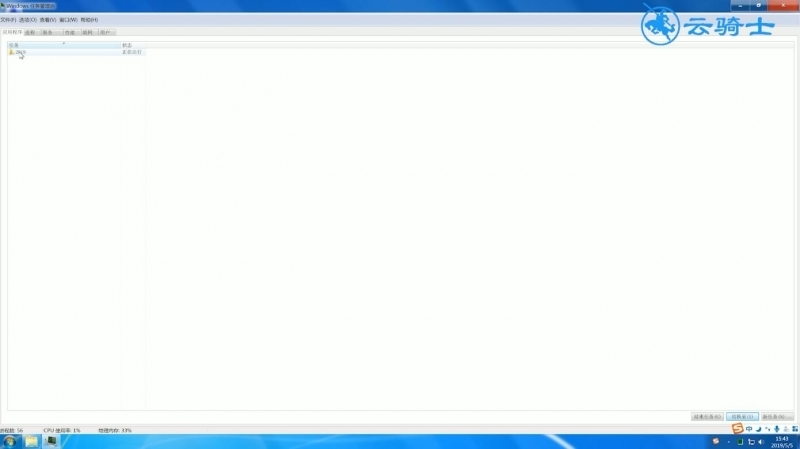
4第四步点击结束任务,即可删除


第二种是:
5第五步打开360安全卫士
6第六步点击功能大全,数据安全
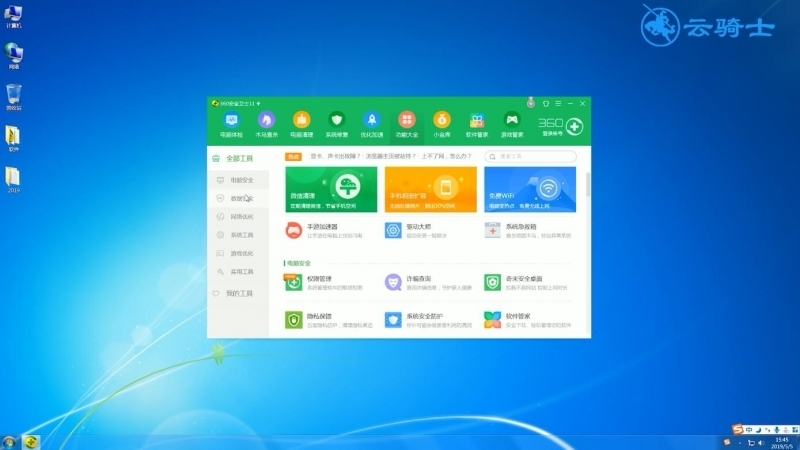
7第七步文件粉碎机,弹出新页面
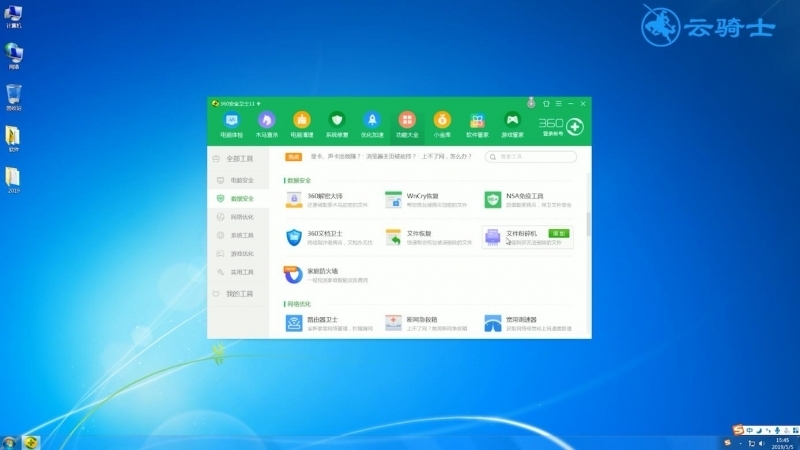
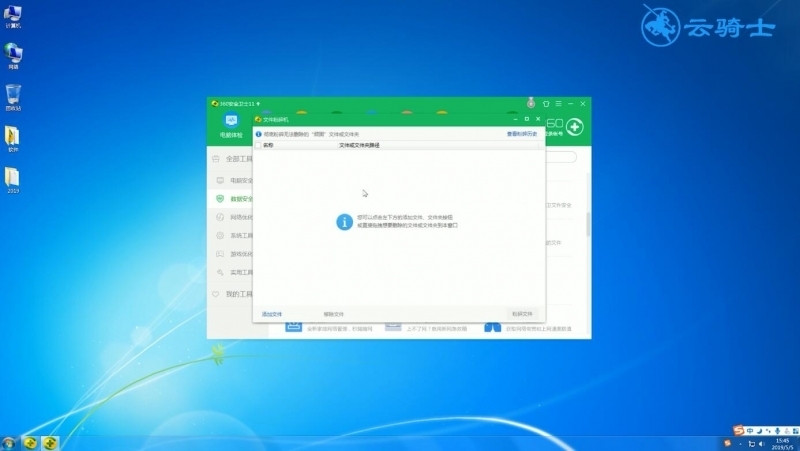
8第八步点击添加文件,选择删除文件夹所在地,确定
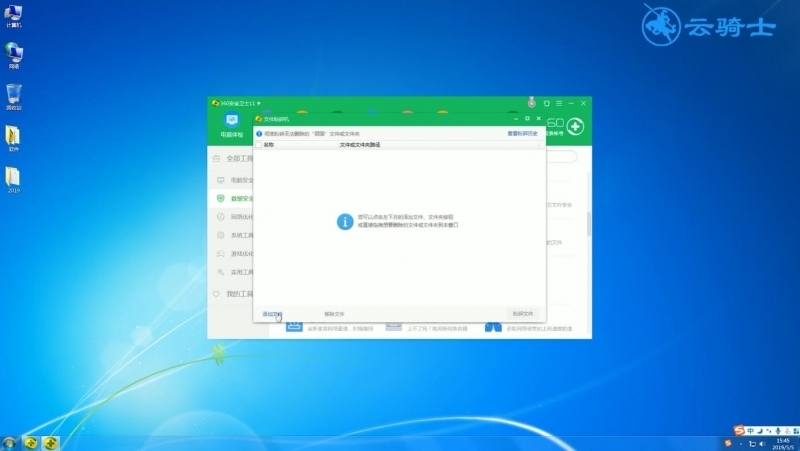

9第九步点击粉碎文件,弹出窗口,点击确定即可

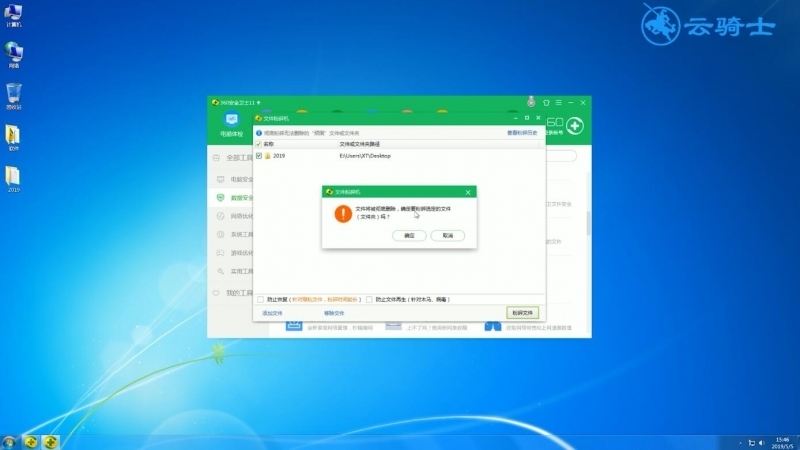
总结:
10第十步结束此文件夹进程后再删除
11第十一步在安全卫士中打开文件粉碎机
12第十二步添加文件夹进行粉碎
